كيفية تحسين الفيديو من 480P إلى 1080P بسهولة في عام 2023
كانت 480P رائدة باعتبارها دقة الفيديو القياسية على معظم الأنظمة الأساسية لسنوات عديدة. ومع ذلك، منذ التطورات التكنولوجية الحديثة، تكتسب دقة أعلى مثل 720P و 1080P شعبية أكبر.
في السابق، كانت الشاشات أصغر حجمًا، لذا كان استخدام دقة 480 بكسل مرضيًا. يبدو مقطع الفيديو نفسه على جهاز أكبر أمرًا مروّعًا. يفضل العديد من الأشخاص استخدام دقة 1080 بكسل لمشاهدة العروض التلفزيونية والأفلام والألعاب ومشاهدة مقاطع الفيديو.
تتميز الشاشة عالية الجودة بأنها جمالية للغاية، مما يجعلها جذابة لعيون المشاهد. ستوجهك هذه المقالة عبر طريقة يمكنك استخدامها لتحويل 480 بكسل إلى 1080 بكسل على مقاطع الفيديو الخاصة بك.
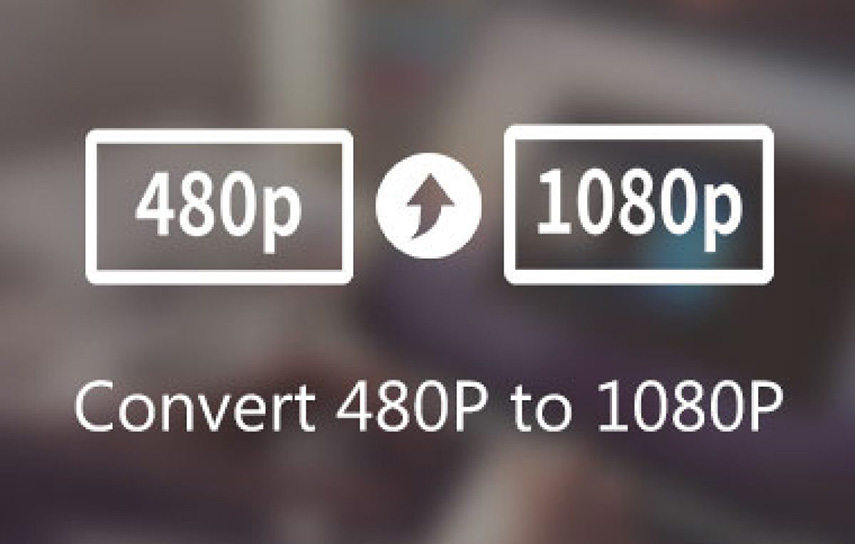
الجزء 1. هل يمكنني ترقية 480 بكسل إلى 1080 بكسل؟
عندما نقول أن الفيديو بدقة 480 بكسل، فهذا يعني أنه مكون من 480 سطرًا مرصوصة مع بعضها فوق الآخر. يبلغ عرض كل سطر 852 بكسل. من ناحية أخرى، يحتوي الفيديو بدقة 1080 بكسل على 1920 بكسل موضوعة أفقيًا على 1080 خطًا.
هذا يعني أن 1080P بها إجمالي عدد وحدات البكسل يزيد عن 2 مليون بكسل وهي أكثر وضوحًا بثماني مرات من الفيديو بدقة 480 بكسل. لذلك، قد يكون لديك مقطع فيديو تريد تحويله من 480 بكسل إلى 1080 بكسل دون فقد الجودة.
عندما تقوم بتحويل فيديو 480P إلى 1080P، هناك فرصة للتنازل عن الجودة. هذا هو المكان الذي تحتاج فيه إلى التأكد من أنك تستخدم برنامجًا ممتازًا يمكنه رفع مستوى 480P إلى 1080P مع الحفاظ على الجودة.
الجزء 2. أفضل طريقة لتحويل 480P إلى 1080P دون فقدان الجودة باستخدام AI Video Upscaler
كل عام، ستصادف المزيد والمزيد من البرامج في السوق تدعي تحويل 480P إلى 1080P. سيكون هناك العديد من العروض مثل توافق الأجهزة المتعددة، وسهولة الاستخدام، والوظائف الفريدة، وغير ذلك الكثير.
أداة رائعة يمكنك استخدامها كمحول فيديو 480P إلى 1080P هي HitPaw VikPea (الذي كان يعرف سابقًا باسم HitPaw Video Enhancer). يوفر لك هذا البرنامج ميزات حصرية. تشتهر بشكل خاص بمُحسِّنها المذهل الذي يعمل بالذكاء الاصطناعي. يمكنك تطبيقه على أفلام أو مقاطع فيديو منخفضة الدقة وتحويل 480 بكسل إلى 1080 بكسل.
المنتج لديه واجهة نظيفة للغاية وسهلة الاستخدام. سيساعدك هذا في تحقيق التأثير المطلوب لرفع مستوى الفيديو الخاص بك بدقة 480 بكسل إلى 1080 بكسل بعد استخدام مُحسِّن الذكاء الاصطناعي. علاوة على ذلك، يمكنك الاستمتاع بالميزات الرائعة الأخرى مثل البساطة وتقنية الذكاء الاصطناعي الناضجة والمعاينة بدون أي علامات مائية.
ميزات HitPaw VikPea
بفضل ميزاته الاستثنائية، يتفوق هذا البرنامج بسهولة على محسنات الفيديو الأخرى. إنه يستخدم مساعدة تحسين الذكاء الاصطناعي لرفع مستوى 480P إلى 1080P في غضون بضع دقائق. HitPaw هو هدفك المفضل لتحسين الفيديو للأسباب التالية:
- يمكن أن يعالج التحسين التلقائي مقاطع الفيديو منخفضة الدقة بسهولة
- استمتع بثلاثة نماذج AI للتغلب على مقاطع الفيديو الباهتة على الفور
- باستخدام هذه الأداة، يمكنك بسهولة إنشاء مقاطع فيديو باستخدام ملفات وسائط موجودة مسبقًا
- يتم دعم أنظمة التشغيل المختلفة (OS)، بما في ذلك Windows و Mac OS و OS
- تجعل سهولة استخدام واجهة المستخدم ترقية الفيديو أمرًا سهلاً
تعرف على كيفية تحويل 480p إلى 1080p حتى 4k من هذا الفيديو:
كيفية تحسين الفيديو من 480 بكسل إلى 1080 بكسل باستخدام HitPaw VikPea؟
يمكنك بسهولة ترقية الفيديو من 480 بكسل إلى 1080 بكسل باتباع الخطوات المذكورة أدناه:
-
الخطوة 1. قم بتنزيل وتثبيت HitPaw VikPea على جهاز الكمبيوتر الخاص بك.
-
الخطوة 2. ثم ستقوم بتحميل الفيديو الأصلي الذي ترغب في تحسينه.

-
الخطوة 3. اعتمادًا على نوع الفيديو الخاص بك، يمكنك الاختيار من بين أي من نماذج الذكاء الاصطناعي الثلاثة وإضافة بعض التأثيرات.

-
الخطوة 4. معاينة الفيديو المحسن بعد المعالجة.

-
الخطوة 5. تصدير وحفظ الفيديو الخاص بك على جهاز الكمبيوتر الخاص بك.

الجزء 3. كيفية تحويل 480P إلى 1080P عبر الإنترنت مجانًا؟
إذا كنت تفضل عدم الدخول في متاعب تنزيل البرنامج على سطح المكتب، فيمكنك اختيار محسن فيديو عبر الإنترنت مثل Neural. Love. سيستخدم تحسين الذكاء الاصطناعي AI لتحويل 480P إلى 1080P عبر الإنترنت مجانًا.
يقدم البرنامج حلاً قائمًا على السحابة يمنح الوصول إلى كل من يحتاج إلى معالجة الوسائط والتوليف عبر الإنترنت. علاوة على ذلك، فإنها تفتخر أيضًا بزيادة معدل الإطارات في الثانية إلى 60. وذلك بسبب توفر أكبر للإطارات.
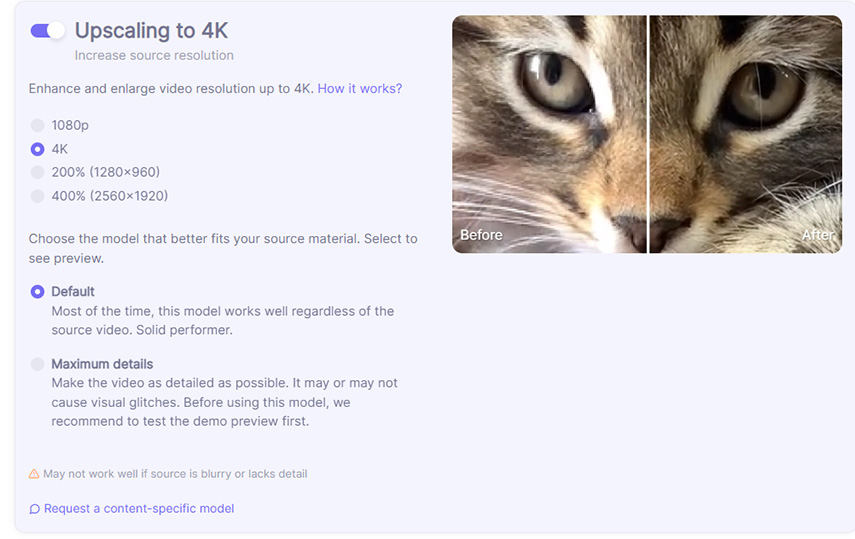
- ميزات Neural.Love
- الايجابيات:
- السلبيات:
يمكن أن يخلق حركة بطيئة
ترقية مقاطع الفيديو إلى 4K
يعزز FPS إلى 60 مع إطارات إضافية
يصنع فنًا نابضًا بالحياة من خلال تلوين مقاطع الفيديو القديمة
صقل رائع للفيديو
الإصدار المجاني محدود، حيث لن يستغرق سوى عدد قليل من مقاطع الفيديو القصيرة
لا يوفر معاينة مجانية للفيديو
هذه المنصة عبارة عن محول رائع 480P إلى 1080P. يمكنك الوصول إليه بسهولة من متصفحك. سيكون لديك فيديو قديم محسن بتأثيرات أفضل في وقت قصير. ستكون مقاطع الفيديو المعالجة متوافقة مع العرض على أي جهاز.
الجزء 4. كيفية تحويل 480P إلى 1080 P في Android؟
ماذا لو كان لديك مقطع فيديو في معرض هاتفك وتريد نشره على منصات الوسائط الاجتماعية أو youtube؟ قد ترغب فقط في تحميل مقطع فيديو منخفض الجودة من خلال تطبيق مرشح أو تأثير مثير للاهتمام. في الوقت نفسه، قد يكون من الصعب استيراده إلى الكمبيوتر المحمول الخاص بك وتصديره مرة أخرى.
يمكن تنزيل تطبيق PowerDirector مباشرة على جهاز Android الخاص بك. إنه يوفر جميع الأدوات الأساسية التي يمكنك استخدامها لضبط مقاطع الفيديو الخاصة بك بجودة عالية الدقة. يمكنك إنشاء مقاطع فيديو بدقة 1080 بكسل عن طريق ضبط السرعة وإضافة تأثيرات مثل التوليفات والتراكبات.
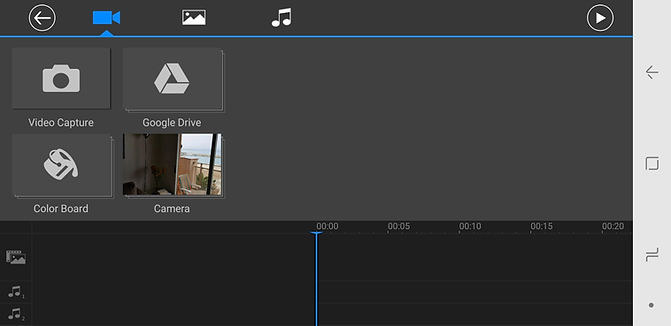
- ميزات PowerDirector
- الايجابيات:
- السلبيات:
نسخة محمولة من Windows
محرر الشاشة الخضراء Chroma-key
التحكم في الإطار الرئيسي
دعم لفيديو 4K
يدعم أكثر من 800 تأثير
سريع وبأسعار معقولة
مناسب للمبتدئين والخبراء
ستحتوي النسخة التجريبية المجانية على علامات مائية
تطبيق PowerDirector هو تطبيق تحرير محمول رائع يمكنك حمله على جهاز Android الخاص بك. بلمسة نقرة، يمكنك استخدامه كمحول 480P إلى 1080P عبر الإنترنت مجانًا في أي وقت. تتيح لك الواجهة الحديثة والبسيطة تدوير مقاطع الفيديو وتقليمها وتقسيمها ودمجها وقلبها بسهولة.
الجزء 5. الأسئلة الشائعة حول الارتقاء بمستوى 480P إلى 1080P؟
1. هل يمكنك تحويل 480P إلى 720P؟
يمكنك استخدام HitPaw VikPea لتحويل مقاطع الفيديو 480P إلى 720P. ستوفر دقة الفيديو هذه مسحًا تدريجيًا بنسبة عرض إلى ارتفاع تبلغ 16 × 9. إنها نقطة البداية لمقاطع الفيديو عالية الدقة الحقيقية. سيعطيك رفع مستوى مقاطع الفيديو الخاصة بك من 480 بكسل إلى 720 بكسل مقطع فيديو واضحًا وحادًا سيبدو جيدًا على معظم شاشات العرض.
بطريقة ما، فإن 720P أفضل من 1080P. ذلك لأن وحدات البكسل الأقل بها كتل بكسل أقل. ونتيجة لذلك، ستكون الصورة العامة أكثر وضوحًا ودقة عند عرضها على أي شاشة. علاوة على ذلك، سيشغل أيضًا مساحة أقل على جهاز التخزين الخاص بك.
2. هل سيزداد حجم الملف إذا قمت بتحويل 480P إلى 1080P؟
نعم. بعد معالجة الفيديو الخاص بك من 480 بكسل إلى 1080 بكسل ومعالجته، لا بد أن يزداد حجم الملف بشكل كبير. هذا لأن الفيديو بدقة 1080 بكسل يحتوي على المزيد من الخطوط الأفقية. هذا يعني أنه يحمل المزيد من المعلومات.
الفيديو الذي تمت ترقيته أفضل بكثير من الناحية المرئية. جودة الفيديو أعلى، مع معدل دقة أكبر. هذا هو السبب الرئيسي وراء احتلال مقطع فيديو 1080 بكسل مساحة أكبر من مساحة فيديو 480 بكسل.
الجزء 6. خاتمة
الآن بعد أن قمت بتحليل الاختلافات بين مقاطع الفيديو بدقة 480 بكسل و 1080 بكسل، ستتطلع إلى تجربة أداة الترقية من 480 بكسل إلى 1080 بكسل. نوصي ونشجعك بشدة على استخدام محول الفيديو من 480 بكسل إلى 1080 بكسل لتحسين مقاطع الفيديو الخاصة بك. يشاهدHitPaw VikPeaاليوم للاستمتاع بمقاطع فيديو بجودة أفضل على أي شاشة عرض للجهاز.












 HitPaw Univd
HitPaw Univd  HitPaw FotorPea
HitPaw FotorPea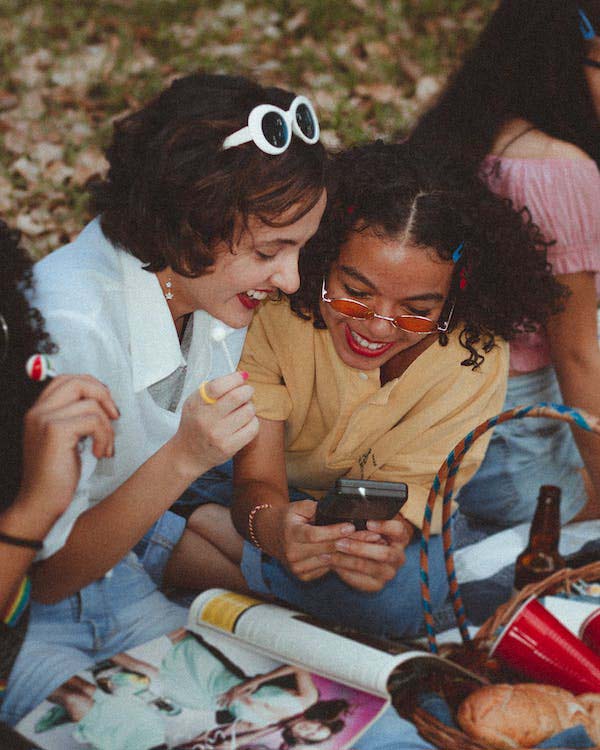


شارك هذه المقالة:
حدد تقييم المنتج:
محمد أمين
محرر HitPaw
أعمل بالقطعة منذ أكثر من خمس سنوات. دائمًا ما يثير إعجابي عندما أجد أشياء جديدة وأحدث المعارف. أعتقد أن الحياة لا حدود لها لكني لا أعرف حدودًا.
عرض كل المقالاتاترك تعليقا
إنشاء التعليقات الخاص بك لمقالات HitPaw